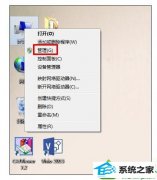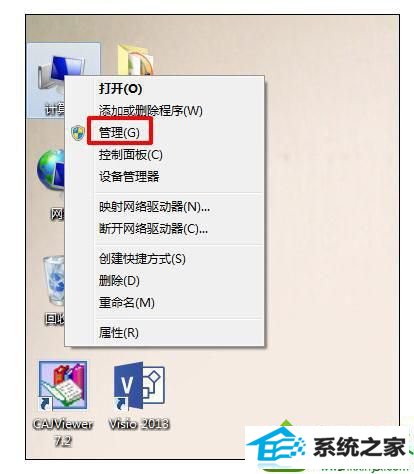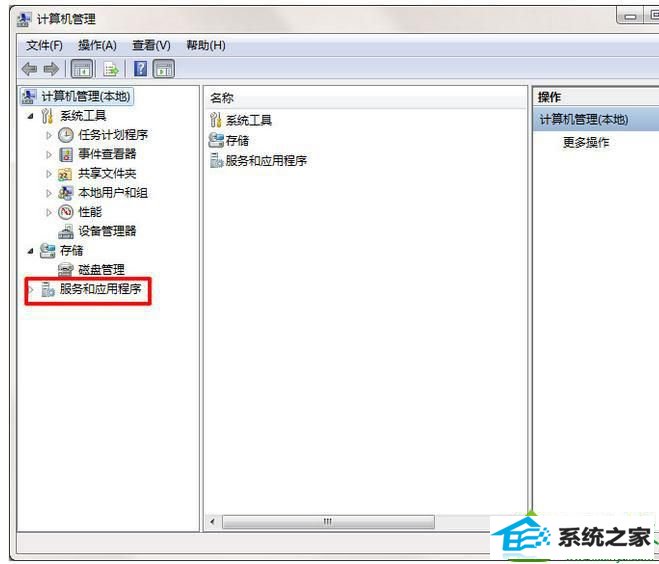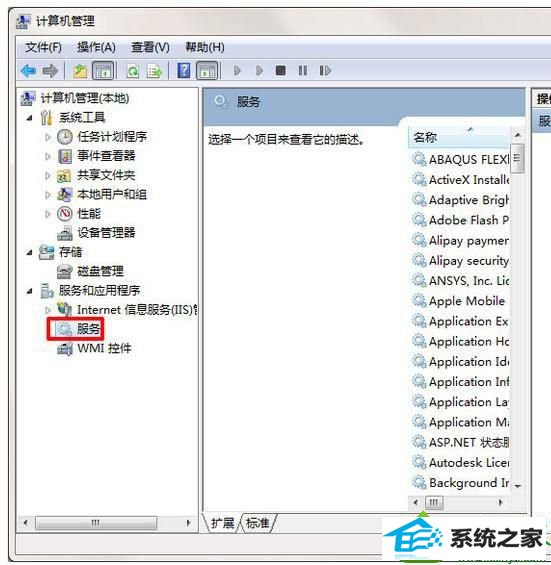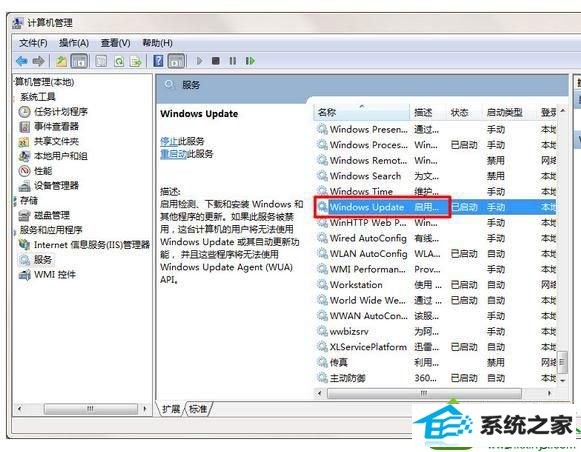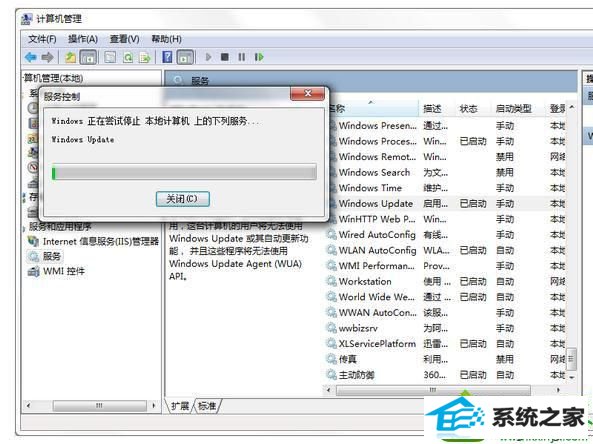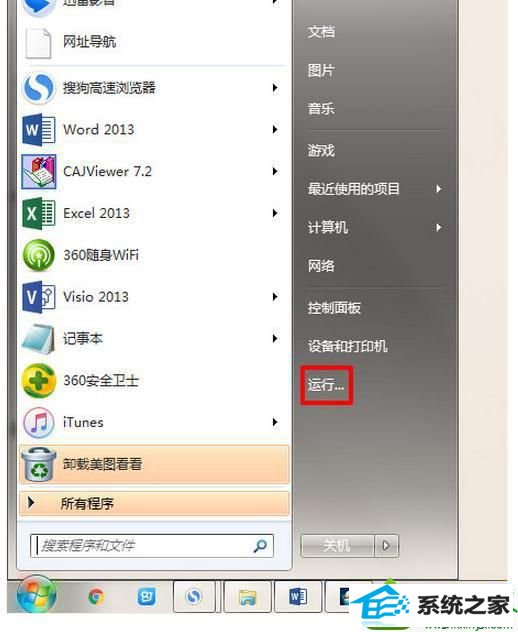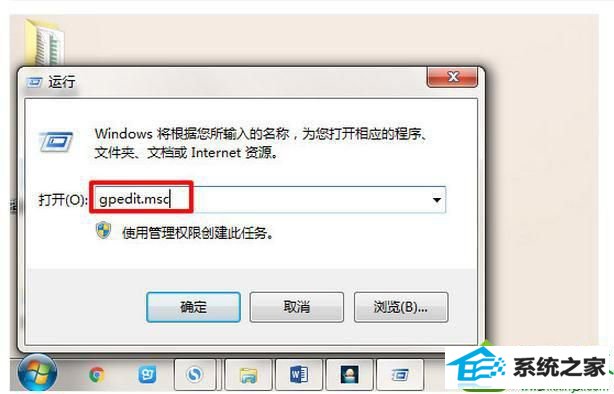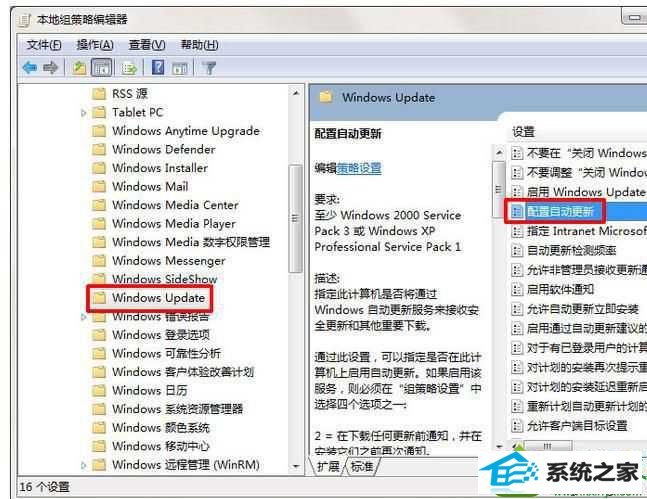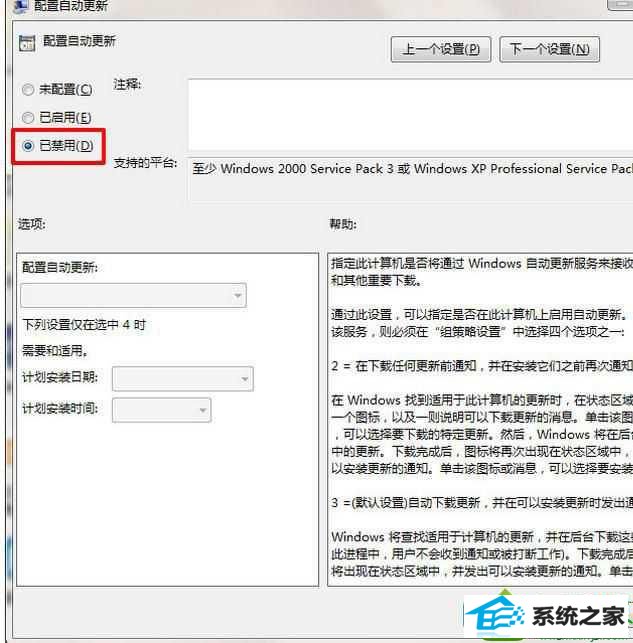当前位置:主页 > 系统教程 > win10系统每次关机都会提示“自动更新”的图文方法
win10系统每次关机都会提示“自动更新”的图文方法
发布日期:2019-07-24
作者:深度技术
来源:http://www.518586.com
今天和大家分享一下win10系统每次关机都会提示“自动更新”问题的解决方法,在使用win10系统的过程中经常不知道如何去解决win10系统每次关机都会提示“自动更新”的问题,有什么好的办法去解决win10系统每次关机都会提示“自动更新”呢?小编教你只需要1、首先在上桌面上右击计算机,选择管理; 2、点击服务和应用程序; 就可以了;下面就是我给大家分享关于win10系统每次关机都会提示“自动更新”的详细步骤::
解决方法如下:
1、首先在上桌面上右击计算机,选择管理;
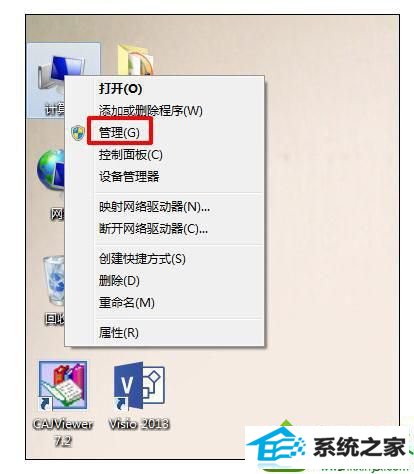
2、点击服务和应用程序;
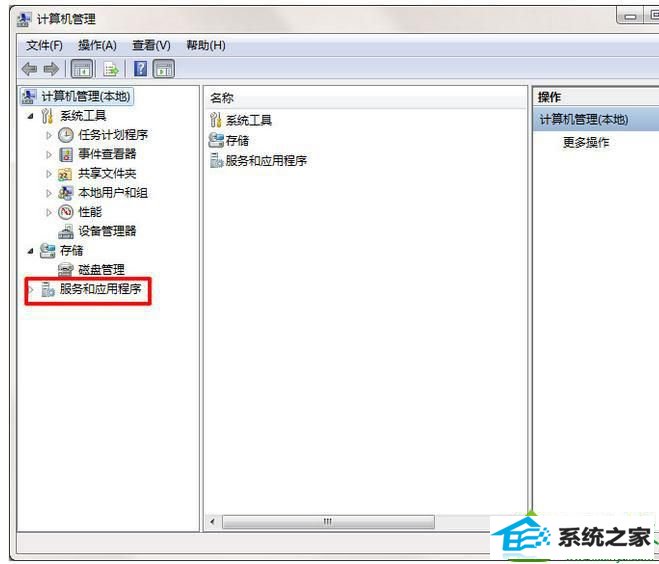
3、点击服务;
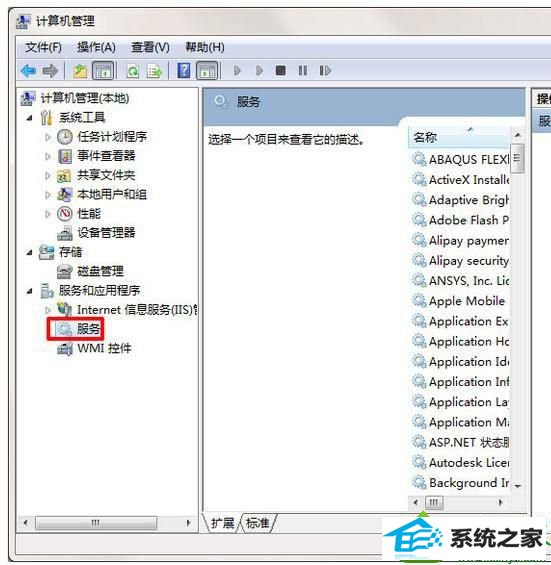
4、找到windows update,点击停用;
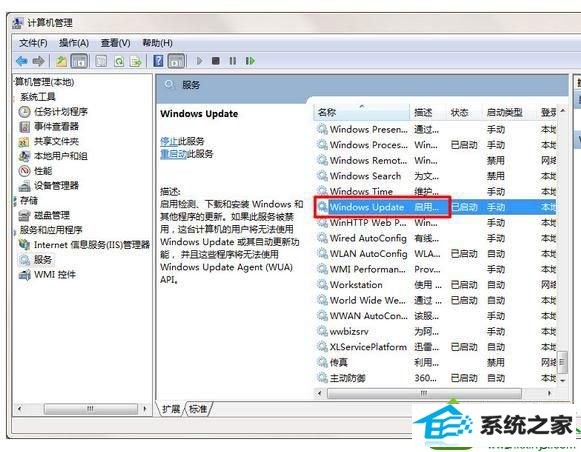
5、系统关闭自动更新。
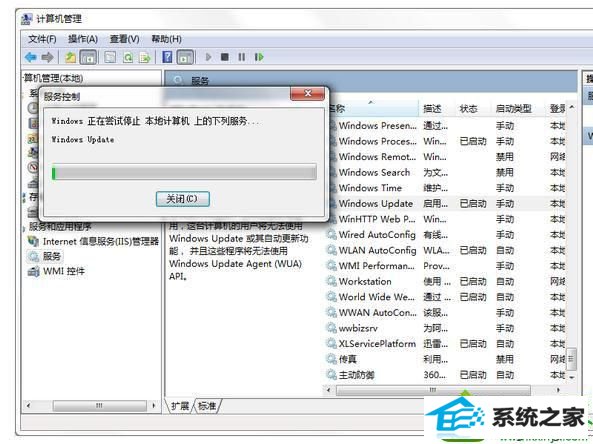
方法二:
1、打开运行;
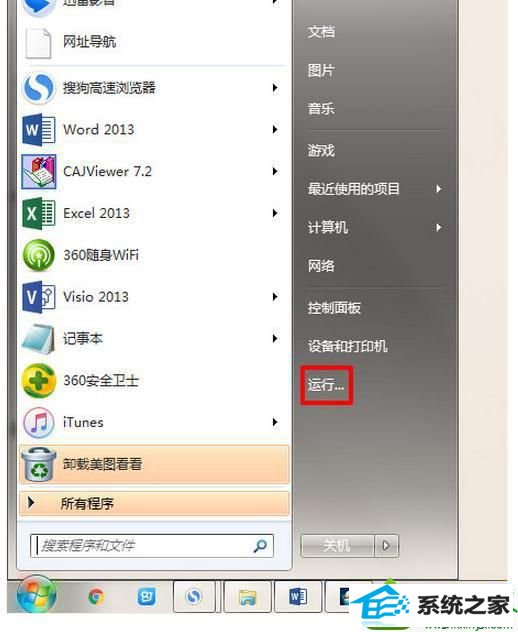
2、输入gpedit.msc;
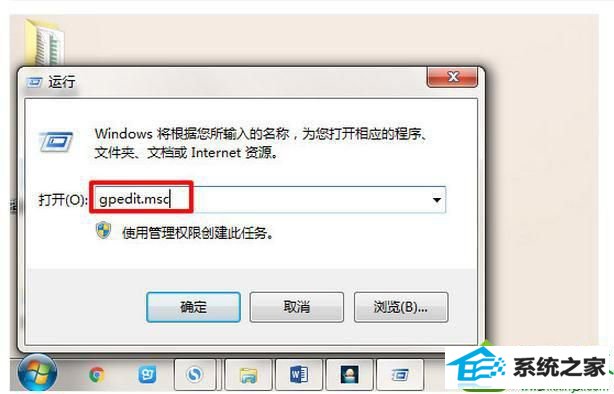
3、点击管理模板,选择windows组件;
4、双击配置自动更新;
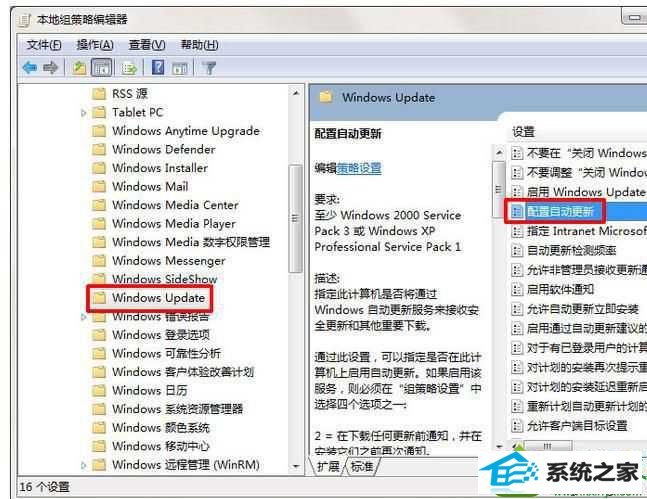
5、已禁用开启,即自动更新关闭。
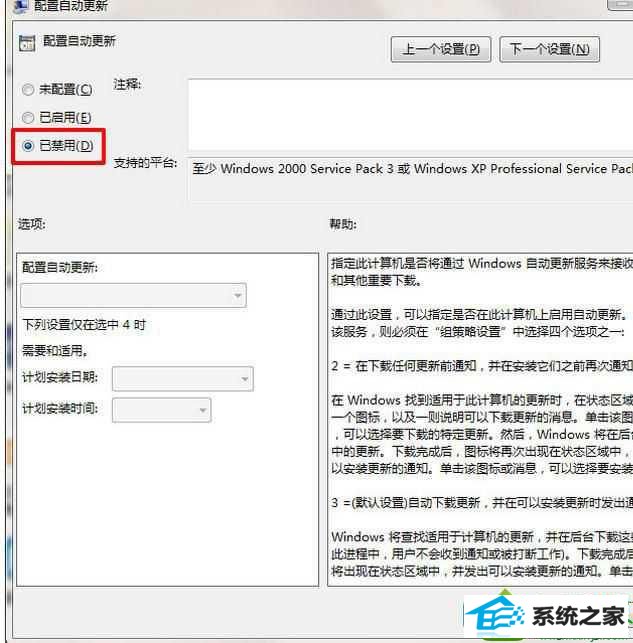
以上教程帮助大家解决win10系统每次关机都会提示“自动更新”的问题,简单两个方法设置之后,关机就直接关闭了。